Многие любители игры Minecraft сталкиваются с проблемой, когда они пытаются играть в мультиплеер через Hamachi, но сервер не запускается или не удается подключиться к нему. Эта проблема может быть довольно разочаровывающей, особенно если у вас есть друзья, с которыми вы хотите играть вместе.
Одна из возможных причин, по которым Minecraft не работает через Hamachi, может быть неправильная настройка Hamachi или неисправность самой программы. Возможно, вы установили несовместимую версию Hamachi или забыли настроить исключения в своем антивирусном программном обеспечении.
Еще одной причиной может быть неправильная настройка файрвола на вашем компьютере. Если не открывать необходимые порты, Hamachi не сможет правильно функционировать, и Minecraft не сможет найти или подключиться к вашему серверу.
Однако, не волнуйтесь, существуют решения для каждой из этих проблем. В этой статье мы рассмотрим возможные причины неработоспособности Minecraft через Hamachi и предложим решения, которые помогут вам настроить Hamachi и насладиться игрой в мультиплеер вместе с друзьями.
Неправильные настройки сети

Одной из причин неработоспособности Minecraft через Hamachi могут быть неправильные настройки сети.
Во-первых, убедитесь, что у обоих игроков установлен и правильно настроен Hamachi. Проверьте, что у вас у обоих активирован одинаковый сетевой адаптер в Hamachi, чтобы оба устройства находились в одной сети.
Далее, проверьте настройки брандмауэра. Возможно, брандмауэр блокирует доступ игры Minecraft через Hamachi. Убедитесь, что порты, которые использует Minecraft, разрешены в настройках брандмауэра.
Также, убедитесь, что ваш сетевой адаптер в настройках Windows настроен на частную сеть (а не на общественную). Это можно проверить в настройках сети и интернета - центр управления сетями и общим доступом.
Если все настройки сети проверены и верны, попробуйте перезагрузить Hamachi и роутер. Возможно, это поможет устранить проблему и восстановить работу Minecraft через Hamachi.
Если проблема все еще не решена, то возможно, у вас есть проблемы с сетевым соединением или другие конфликты сети. Рекомендуется обратиться к специалисту или провайдеру интернет-связи для дальнейшей помощи.
Отсутствие соединения с сервером
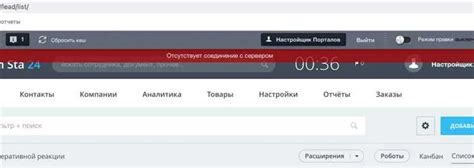
Если у вас возникли проблемы с подключением к серверу Minecraft через Hamachi, может быть несколько причин, по которым установленное соединение не работает:
1. Проверьте, что у вас и у ваших друзей, с которыми вы пытаетесь играть, включено Hamachi. После этого убедитесь, что вы находитесь в одной и той же сети в Hamachi.
2. Проверьте, что в настройках Hamachi правильно настроены сетевые адаптеры. Убедитесь, что адаптер Hamachi является активным и приоритетным.
3. Проверьте, что на вашем компьютере нет активного брандмауэра или программы антивируса, которые блокируют подключение к Hamachi или Minecraft.
4. Если вы не можете подключиться к серверу, попробуйте проверить IP-адрес сервера. Убедитесь, что вы используете правильный IP-адрес и порт, указанный в настройках сервера.
5. Попробуйте перезапустить Hamachi и Minecraft, чтобы обновить соединение и применить все изменения.
Если после выполнения всех этих шагов проблема не решена, попробуйте связаться с технической поддержкой Hamachi или Minecraft для получения дополнительной помощи и инструкций.
Блокировка программы антивирусом

Если Minecraft не работает через Hamachi, одной из возможных причин может быть блокировка программы антивирусным ПО. Многие антивирусные программы имеют встроенную функцию защиты от сетевых угроз, которая может считать Hamachi потенциально опасным и блокировать его.
Чтобы решить данную проблему, необходимо проверить настройки антивирусной программы и убедиться, что Hamachi не находится в списке заблокированных программ или процессов. Если Hamachi найден в этом списке, необходимо добавить его в список доверенных приложений или разрешить его работу вручную.
Кроме того, некоторые антивирусные программы могут блокировать сетевые соединения, которые использует Hamachi для работы. В таком случае, необходимо проверить настройки антивирусного ПО и убедиться, что сетевые соединения не блокируются.
Если после всех настроек антивирусной программы Minecraft все еще не работает через Hamachi, можно попробовать временно отключить антивирусное ПО. Это поможет определить, блокирует ли именно антивирусная программа работу Hamachi.
Важно помнить, что отключение антивирусной защиты на компьютере повышает риск заражения вредоносными программами, поэтому стоит быть внимательным и обновлять антивирусное ПО после тестирования работы Hamachi.
Неверные настройки брандмауэра
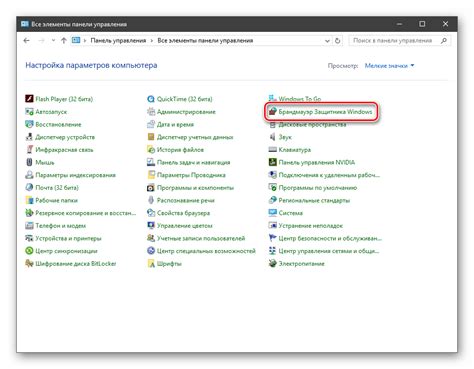
Чтобы устранить эту проблему, вам потребуется открыть порты, которые использует Hamachi для работы с Minecraft. Обычно это порты 12975 и 32976. Для открытия портов в брандмауэре выполните следующие действия:
- Откройте Панель управления.
- Выберите "Система и безопасность", а затем "Брандмауэр Windows".
- Нажмите "Разрешить приложение или функцию через брандмауэр", а затем "Изменить настройки".
- Отметьте галочками приложения Hamachi и Minecraft, если они есть в списке. Если их нет, нажмите "Другое приложение", чтобы добавить их в список.
- Нажмите "OK" для сохранения изменений.
Также важно убедиться, что брандмауэр на компьютерах других игроков не блокирует доступ к вашему серверу Minecraft. Попросите их повторить вышеуказанные действия на своих компьютерах.
Если после выполнения всех этих действий проблема не решается, вам может потребоваться проверить брандмауэр на устройстве сети, например, маршрутизаторе или межсетевом экране.
Использование разных версий Minecraft

Чтобы решить эту проблему, все игроки должны использовать одну и ту же версию Minecraft. Самым простым способом сделать это является установка последней версии игры для всех участников. Если это не совсем возможно из-за технических ограничений или предпочтений игроков, можно попробовать установить одну из предыдущих версий Minecraft, которая будет совместима для всех.
Однако при переходе на другую версию необходимо также удостовериться, что используемые моды, текстурпаки или дополнения также совместимы с этой версией игры.
| Шаги для устранения проблемы: |
|---|
| 1. Убедитесь, что все игроки используют одну и ту же версию Minecraft. |
| 2. Если возможно, обновите все игроки до последней версии Minecraft. |
| 3. Если все игроки не могут обновиться до последней версии, попробуйте использовать одну из предыдущих версий, совместимых для всех. |
| 4. Проверьте, совместимы ли используемые моды, текстурпаки или дополнения с выбранной версией Minecraft. |
После выполнения всех этих шагов, игроки должны снова попытаться подключиться к серверу через Hamachi. Если проблемы сохраняются, возможно, проблема кроется в другом аспекте настройки или использовании Hamachi.
Проблемы с подключением к Hamachi
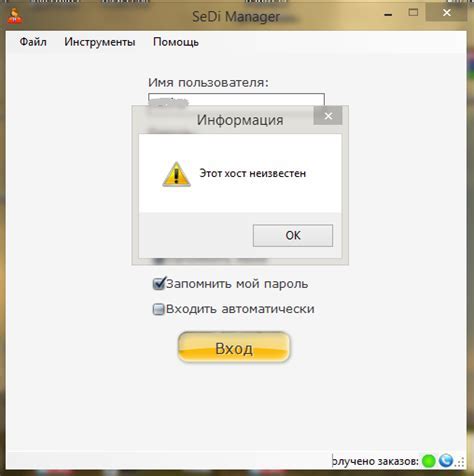
1. Отсутствие соединения с Hamachi:
Первая причина, по которой Minecraft может не работать через Hamachi, - это отсутствие подключения к Hamachi. Убедитесь, что у вас установлена последняя версия Hamachi, и что программа работает без ошибок. Если Hamachi не запускается или вы не можете подключиться к аккаунту, попробуйте перезагрузить компьютер и проверьте интернет-соединение.
Если проблема не решается, возможно, что ваш антивирус или защитная программа блокирует Hamachi. Проверьте настройки антивирусного программного обеспечения и убедитесь, что Hamachi добавлен в "белый список" и разрешен для полноценной работы.
2. Проблемы с сетевыми настройками:
Если у вас есть подключение к Hamachi, но Minecraft все равно не работает, проблема может быть связана с сетевыми настройками. Убедитесь, что у вас есть правильные IP-адреса для Hamachi и Minecraft.
Вам нужно правильно настроить IP-адреса в настройках сети Hamachi и в настройках сервера Minecraft. Проверьте, что IP-адрес Hamachi и IP-адрес сервера Minecraft совпадают, и что они правильно введены в соответствующие поля.
3. Проблема с брандмауэром:
Еще одна возможная причина, по которой Minecraft не работает через Hamachi, - это блокировка брандмауэром. Убедитесь, что брандмауэр на вашем компьютере или маршрутизаторе не блокирует подключение через Hamachi.
Проверьте настройки брандмауэра и убедитесь, что Hamachi и Minecraft разрешены для обмена данными через брандмауэр. Если они заблокированы, добавьте их в "белый список" и разрешите доступ к сети Hamachi и Minecraft.
4. Проблемы с настройками маршрутизатора:
Если у вас все еще возникают проблемы с подключением к Hamachi и Minecraft, проблема может быть связана с настройками маршрутизатора. Убедитесь, что маршрутизатор правильно настроен и разрешает подключение через Hamachi.
Проверьте настройки маршрутизатора и убедитесь, что порты, используемые Hamachi и Minecraft, открыты и разрешены для обмена данными. Если порты заблокированы, добавьте их в "белый список" маршрутизатора и разрешите доступ к сети Hamachi и Minecraft.
Если все эти решения не помогли решить проблему, возможно, у вас возникли более серьезные проблемы с настройками или программным обеспечением. Рекомендуется обратиться за помощью к специалисту или обратиться в техническую поддержку Hamachi или Minecraft.




